So heften Sie den Papierkorb an die Taskleiste in Windows 10 an
Aktualisiert Marsch 2023: Erhalten Sie keine Fehlermeldungen mehr und verlangsamen Sie Ihr System mit unserem Optimierungstool. Holen Sie es sich jetzt unter - > diesem Link
- Downloaden und installieren Sie das Reparaturtool hier.
- Lassen Sie Ihren Computer scannen.
- Das Tool wird dann deinen Computer reparieren.
Ob Windows XP, Windows 7 oder Windows 10, der Papierkorb ist einer der am häufigsten verwendeten Bereiche des Windows-Betriebssystems. Wenn Sie eine Neuinstallation von Windows 7, Windows 8 oder Windows 10 durchführen, platziert das Windows-Betriebssystem das Papierkorbsymbol automatisch auf dem Desktop.
Um einen sauberen Desktop zu erhalten, vermeiden viele Benutzer das Speichern / Platzieren von Programmverknüpfungen und -dateien auf dem Desktop. Stattdessen hängen sie häufig verwendete Programme an die Taskleiste an.
Wie Sie wahrscheinlich wissen, können wir den Papierkorb im Gegensatz zu Programmverknüpfungen nicht direkt an den Taskleistenbereich in Windows anheften. Wir müssen entweder eine Symbolleiste mit dem Pfad zum Papierkorb erstellen oder ein Drittanbieterprogramm namens Taskbar Pinner verwenden, um den Papierkorb an die Taskleiste anzuheften.
![]()
Wichtige Hinweise:
Mit diesem Tool können Sie PC-Problemen vorbeugen und sich beispielsweise vor Dateiverlust und Malware schützen. Außerdem ist es eine großartige Möglichkeit, Ihren Computer für maximale Leistung zu optimieren. Das Programm behebt häufige Fehler, die auf Windows-Systemen auftreten können, mit Leichtigkeit - Sie brauchen keine stundenlange Fehlersuche, wenn Sie die perfekte Lösung zur Hand haben:
- Schritt 1: Laden Sie das PC Repair & Optimizer Tool herunter (Windows 11, 10, 8, 7, XP, Vista - Microsoft Gold-zertifiziert).
- Schritt 2: Klicken Sie auf "Scan starten", um Probleme in der Windows-Registrierung zu finden, die zu PC-Problemen führen könnten.
- Schritt 3: Klicken Sie auf "Alles reparieren", um alle Probleme zu beheben.
Das Gute ist, dass Benutzer mit Windows 10 den Papierkorb mit wenigen Mausklicks an die Taskleiste anheften können , ohne die Hilfe von Dienstprogrammen von Drittanbietern. Obwohl im Kontextmenü des Papierkorbs keine Option ‚An Taskleiste anheften‘ vorhanden ist, können Sie den Papierkorb in Windows 10 auf einfache Weise an die Taskleiste anheften.
![]()
Papierkorb zur Taskleiste hinzufügen
Schritt 1: Klicken Sie mit der rechten Maustaste auf das Papierkorbsymbol auf dem Desktop und klicken Sie dann auf Zum Starten anheften Option zum Hinzufügen des Papierkorbsymbols rechts neben dem Startmenü oder dem Startbildschirm.
![]()
Schritt 2: Klicken Sie anschließend mit der rechten Maustaste auf die Kachel ‚Papierkorb‘ im Startmenü/ Bildschirm und klicken Sie dann auf An Taskleiste anheften . Das ist es! Das Papierkorbsymbol sollte jetzt in der Taskleiste angezeigt werden.
![]()
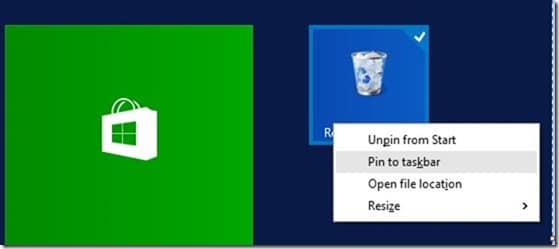
Sobald sich der Papierkorb in der Taskleiste befindet, können Sie den Papierkorb sicher vom Desktop entfernen. Befolgen Sie dazu die Anweisungen zum Entfernen des Papierkorbs aus dem Desktop-Handbuch.
Um den Papierkorb aus der Taskleiste zu entfernen, klicken Sie mit der rechten Maustaste auf das Papierkorbsymbol und klicken Sie dann in der Taskleistenoption auf Dieses Programm entfernen.
![]()
Tipp: Nachdem Sie den Papierkorb zur Taskleiste hinzugefügt haben, können Sie den Papierkorb mit einer Tastenkombination öffnen. Wenn sich Ihr Papierkorb beispielsweise unmittelbar nach der Schaltfläche Aufgabenansicht befindet, können Sie den Papierkorb mit der Windows-Logo-Taste + 1 öffnen. Wenn Sie häufig auf den Papierkorb zugreifen, können Sie sicher Zeit sparen.

